
分类汇总可以对数据区域的各个字段分类逐级显示,如进行计数、求和、求最大值、求最小值等汇总计算,并且可以将计算结果分级显示出来。
需要注意的是,在进行分类汇总之前,必须对数据进行排序,使属于同一类的记录集中在一起,否则虽然可以照样进行分类汇总操作,但得出的“分类”对于实际并无意义。排序之后,就可以按指定字段对数据区域进行分类汇总。
在Excel中,分类汇总包括简单分类汇总和嵌套分类汇总。简单分类汇总指插入一个分类汇总级别;嵌套分类汇总指在插入一层分类汇总的级别上,再插入一层或多层分类汇总级别。
1.插入一个分类汇总级别
新建工作表,如图3.133所示,命名为“教师论文数量统计”,用来对某校教师发表论文篇数进行记录和统计。要求按照系别统计每个系的教师发表论文的总篇数。

图3.133 “教师论文数量统计”工作表
首先,对分类字段“系别”进行排序,而后进行分类汇总。排序后,选中数据区域中的任意单元格,然后单击“数据”→“分级显示”→“分类汇总”,弹出“分类汇总”对话框,如图3.134所示,选择“分类字段”为“系别”,“汇总方式”为“求和”,“选定汇总项”为“篇数”,默认汇总结果显示在数据下方,单击“确定”按钮,则汇总结果显示在工作表中,如图3.135所示。

图3.134 “分类汇总”对话框

图3.135 分类汇总结果
2.插入嵌套分类汇总级别
除了可以插入一个分类汇总级别外,Excel还支持在相应的外部组中为内部嵌套组再插入分类汇总。插入嵌套分类汇总之前,确保已按所有需要新型分类汇总的列对数据区域进行了排序,这样需要进行分类汇总的行才会组织到一起。
继续上例,在按系别分类汇总教师的论文发表篇数的前提下,要求再按教师职称汇总论文发表情况,则排序情况会有所改变:主要关键字仍为“系别”,但必须添加一个次要关键字“职称”,如图3.136所示。
 (www.xing528.com)
(www.xing528.com)
图3.136 添加次要关键字

图3.137 按照系别和职称排序后的工作表
这样可以确保在系别已分类的情况下,在同一系别中数据会再按照职称不同进行分类。数据区域准备工作完成后就可以创建嵌套分类汇总了。
单击“数据”→“分级显示”→“分类汇总”按钮,打开“分类汇总”对话框,如图3.138所示,首先对分类字段“系别”分类汇总“篇数”,结果如图3.139所示。然后再次打开“分类汇总”对话框,这次选择嵌套的“分类字段”为“职称”,“汇总方式”仍然选择“求和”,“选定汇总项”也仍然选择“篇数”,取消勾选“替换当前分类汇总”复选框,如图3.140所示,单击“确定”按钮后就可以得到嵌套分类汇总的结果,如图3.141。

图3.138 选择“分类字段”为“系别”

图3.139 按系别分类汇总发表论文篇数的结果
请注意:在嵌套分类汇总时,必须取消勾选“替换当前分类汇总”复选框。
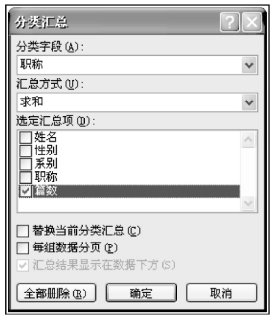
图3.140 选择嵌套的分类字段为“职称”

图3.141 嵌套分类汇总结果
免责声明:以上内容源自网络,版权归原作者所有,如有侵犯您的原创版权请告知,我们将尽快删除相关内容。




